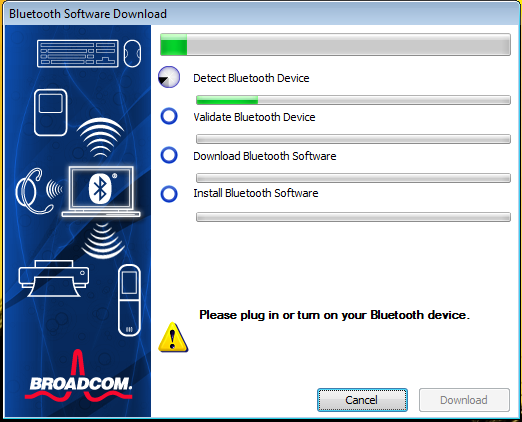- Broadcom Bluetooth драйвер для Windows 7 на MacBook Pro
- 6 ответов
- Question: Q: Where can I find Windows 10 Bluetooth drivers for my mid-2011 Macbook Pro?
- Helpful answers
- Download and install Windows support software on your Mac
- Install the latest macOS updates
- Format a USB flash drive
- Download the Windows support software
- Install the Windows support software
- Learn more
- Broadcom Bluetooth драйвер для Windows 7 на MacBook Pro
- 6 ответов
Broadcom Bluetooth драйвер для Windows 7 на MacBook Pro
Я установил Windows 7 на MacBook Pro с помощью BootCamp. Обычно при включении Bluetooth-гарнитуры и попытке выполнить сопряжение с Mac в первый раз Windows не удается установить драйверы и открывает решение в Центре поддержки, который предлагает загрузить драйвер из веб-страница Broadcom. Раньше это работало для меня, были установлены драйверы, и все работало хорошо. Однако теперь, когда я запускаю установщик драйверов, он застревает при » обнаружении Bluetooth Устройство » ступени. Существует также предупреждение с текстом, который говорит «Пожалуйста, подключите или включите Bluetooth устройство»:
Я попытался включить/выключить гарнитуру, перевести ее в режим сопряжения, установить/удалить устройство на/С устройств Bluetooth. Ничего из этого не сработало. Есть идеи?
6 ответов
Я обнаружил, что установка драйвера Acer Broadcom Bluetooth на следующей веб-странице работает в конце 2010 года 15 » MacBook Pro под управлением Windows 7 Home Premium 64-бит под BootCamp:
перед установкой драйвера ноутбук обнаружит устройство Bluetooth (творческие динамики D200), но не сможет выполнить сопряжение из-за отсутствия драйвера, который он затем искали, но не смогли скачать. После установки колонки работают нормально. Они используют профиль A2DP высокое качество аудио-кодек с поддержкой Bluetooth.
по-видимому, то, что он пытается найти, это сам приемник bluetooth, а не устройство, которое подключается к нему (например, гарнитура, мышь и т. д.). Я понятия не имею, почему он не работал со встроенным устройством, которое находится где-то внутри моего ноутбука, но он сделал с другим внешним Bluetooth USB пальца. Как только я подключил его, установщик распознал его и установил драйверы. По-видимому, те же драйверы работали для моего встроенного bluetooth, поэтому я просто отключил USB-палец, и с тех пор он работает для меня. Надеюсь, что это кому-нибудь пригодится.
Как отмечает @bagasas, просто установите драйверы Broadcom и все, кажется, исправить себя:ссылка для скачивания драйвера
это сводило меня с ума. Я положил в большом SSD сегодня происходит от 120 ГБ до 240 ГБ и сдул мой раздел Windows, чтобы сделать процесс проще расширить OS X и т.д. После установки Windows снова, единственное, что в Диспетчере устройств, которые не будут загружаться был хост-контроллер Bluetooth USB. Попробовал каждый пакет в Bootcamp для версии 4.0.4033 и 5.0.5033, и не повезло.
в основном, щелкните правой кнопкой мыши устройство в Диспетчере устройств, перейдите в Свойства, выберите вкладку Сведения, выберите аппаратные идентификаторы из раскрывающегося списка свойств. Скопируйте наименьшее значение. (Для иллюстрации он сообщает, что его было USB\VID_05AC&PID_8218 .)
найдите драйверы bootcamp и в разделе bootcamp/drivers/apple/x64 скопируйте AppleBluetoothInstaller64 в папку на рабочем столе и разархивируйте его. Я использую WinRAR для извлечения к тому же папка.
найдите файлы, которые были извлечены / распакованы и, используя Блокнот, отредактируйте файл с именем AppleBT64.inf .
найдите следующие строки:
избавьтесь от последних двух строк, т. е. от следующего:
и добавьте эту строку (вставьте полученное ранее значение вместо USB\VID_05ac&PID_8218 ):
так в итоге должен выглядеть следование:
выберите Обновить драйвер для устройства Bluetooth в Диспетчере устройств и укажите его в папку с извлеченными / распакованными файлами, после чего он должен установить драйверы Bluetooth.
обновление: Просто нашел эту ссылку, а также, что делает то же самое: http://kb.parallels.com/en/113274
самый простой способ на Windows 10 это работало в конце Mac 2013 с i7 intel (просто понял это)
- удалить текущий драйвер с вкладки свойств
- вернуться на вкладку Свойства, и это должно дать вам возможность установить драйвер, потому что нет установленных.
- добавить драйвер из списка доступных драйверов уже на windows, когда он предложит вам просмотреть (должны быть варианты под обзор один говорю вам установить из уже доступны драйверы для windows)
- в списке показанном со всеми изготовителями выберите Broadcom после этого под под списком который появляется выбрал переходник зуба ANYCOM USB-200/250 голубой.
Woila! itll обнаружить все на вашем MacBook, и вы должны быть в состоянии подключить мышь к компьютеру в этот момент она занимает около минуты или две, чтобы начать видеть работу мыши, и я предполагаю, что любое оборудование, которое вы пытаетесь подключить будет похожим. Не знаю, почему люди что затрудняет использование редакторов и т. д. это работало безотказно.
Question: Q: Where can I find Windows 10 Bluetooth drivers for my mid-2011 Macbook Pro?
I have installed the Windows 10 Technical Preview on my mid-2011 MacBook Pro 13-inch. I had been running Windows 7 with no problems. The installation had been done using Apple’s BootCamp software. The problem is that, in Windows 10 Device Manager, my Bluetooth USB Host Controller (found in «Other Devices») shows that no drivers are installed. Worse yet, when I click on Properties for the device, I get:
The drivers for this device are not installed. (Code 28)
There are no compatible drivers for this device.
To find a driver for this device, click Update Driver.
And, of course, no bluetooth radios show up in the Device Manager. Note that all of this was working perfectly in Windows 7.
Does anyone have any ideas?
MacBook Pro, OS X Yosemite (10.10.2), Windows 10 Technical Preview
Posted on Feb 3, 2015 5:50 AM
Also, on the OSX side look in About This Mac -> More Info -> System Report -> Bluetooth and post the hardware information so non-Apple drivers can also be located/tested.
Posted on Feb 3, 2015 5:56 AM
Helpful answers
2) Extract the AppleBluetoothBroadcomInstaller64.exe with 7zip or anything else
3) Go to Device manager find the bluetooth device problem :
4) Update Driver Software > Browser my computer for driver software > let me pick from a list of device drivers on my computer > Have Disk > Browse the extracted folder > OK > Next > Close
5) Its should worked again.
Aug 9, 2015 2:54 AM
1.) Launch Boot Camp Assistant
2.) Choose «Download the latest Windows support software from Apple» (FAT formatted external USB drive needed)
3.) Boot into Windows 10
4.) Open «BootCamp» folder on your USB drive and double click «setup.exe»
This worked on a 15″ Retina MacBook Pro mid 2014 running Windows 10 Pro.
Jul 29, 2015 2:01 PM
So this may be a little risky, but. there’s a freeware app called Bluetooth Driver Installer. I just ran 1.0.1.98 Beta 64-bit on Windows 10 Professional 10240 (presumably RTM). Assuming this app is safe (I crossed my fingers), it does create a restore point before it starts installing, so if it screws anything up, you should be able to roll back. The first time I ran it, it failed because it couldn’t write to C:\Windows\inf\bth.inf. Here’s a workaround.
Browse to the file, right click, click Properties. On the ‘Security’ tab, click ‘Advanced’. ‘Owner’ should show ‘TrustedInstaller’. Change it to your username. Hit OK, OK, OK, etc. a few times to get out of the properties dialog. Then pull up the properties on it again, go back to the ‘Security’ tab. Hit ‘Edit’ and add ‘Everyone’ — Full Control. Now the installer works. In Device Manager, it shows up under the Bluetooth sub-tree as ‘Microsoft Bluetooth Enumerator’, ‘Microsoft Bluetooth LE Enumerator’, and ‘My new generic Bluetooth adapter’.
Afterwards, I recommend putting all the bth.inf permissions back to the way they were. Edit the permissions again and remove the ‘Everyone’ permission you created. Then click ‘Advanced’. Click ‘Change’ next to the Owner. You have to type in ‘NT Service\TrustedInstaller’ (this won’t show up in search results, so just type/copy+paste it w/o the »s). Hit OK a bunch of times and you’re all set.
I just did this a few minutes ago so I don’t know whether Windows 10 will undo the modifications one day. Also sfc /scannow may not like it.
Download and install Windows support software on your Mac
After using Boot Camp Assistant to install or upgrade Microsoft Windows on your Mac, you might also need to install the latest Windows support software (drivers) from Apple.
When you install Microsoft Windows on your Mac, Boot Camp Assistant automatically opens the Boot Camp installer, which installs the latest Windows support software (drivers). If that doesn’t happen, or you experience any of the following issues while using Windows on your Mac, follow the steps in this article.
- Your Apple mouse, trackpad, or keyboard isn’t working in Windows.
Force Touch isn’t designed to work in Windows. - You don’t hear audio from the built-in speakers of your Mac in Windows.
- The built-in microphone or camera of your Mac isn’t recognized in Windows.
- One or more screen resolutions are unavailable for your display in Windows.
- You can’t adjust the brightness of your built-in display in Windows.
- You have issues with Bluetooth or Wi-Fi in Windows.
- You get an alert that Apple Software Update has stopped working.
- You get a message that your PC has a driver or service that isn’t ready for this version of Windows.
- Your Mac starts up to a black or blue screen after you install Windows.
If your Mac has an AMD video card and is having graphics issues in Windows, you might need to update your AMD graphics drivers instead.
Install the latest macOS updates
Before proceeding, install the latest macOS updates, which can include updates to Boot Camp.
Format a USB flash drive
To install the latest Windows support software, you need a 16GB or larger USB flash drive formatted as MS-DOS (FAT).
- Start your Mac from macOS.
- Plug the USB flash drive into your Mac.
- Open Disk Utility, which is in the Utilities folder of your Applications folder.
- Choose View > Show All Devices from the menu bar.
- From the sidebar in Disk Utility, select your USB flash drive. (Select the drive name, not the volume name beneath it.)
- Click the Erase button or tab.
- Choose MS-DOS (FAT) as the format and Master Boot Record as the scheme.
- Click Erase to format the drive. When done, quit Disk Utility.
Download the Windows support software
- Make sure that your Mac is connected to the Internet.
- Open Boot Camp Assistant, which is in the Utilities folder of your Applications folder.
- From the menu bar at the top of your screen, choose Action > Download Windows Support Software, then choose your USB flash drive as the save destination. When the download completes, quit Boot Camp Assistant.
Install the Windows support software
After downloading the Windows support software to your flash drive, follow these steps to install the software. (If you’re attempting to resolve issues with a Bluetooth mouse or keyboard, it might be easier to use a USB mouse or keyboard until these steps are complete.)
- Make sure that the USB flash drive is plugged into your Mac.
- Start up your Mac in Windows.
- From File Explorer, open the USB flash drive, then open Setup or setup.exe, which is in the WindowsSupport folder or BootCamp folder. When you’re asked to allow Boot Camp to make changes to your device, click Yes.
- Click Repair to begin installation. If you get an alert that the software hasn’t passed Windows Logo testing, click Continue Anyway.
- After installation completes, click Finish, then click Yes when you’re asked to restart your Mac.
Learn more
If you can’t download or save the Windows support software:
- If the assistant says that the Windows support software could not be saved to the selected drive, or that the USB flash drive can’t be used, make sure that your USB flash drive has a storage capacity of at least 16GB and is formatted correctly.
- If the assistant doesn’t see your USB flash drive, click Go Back and make sure that the drive is connected directly to the USB port on your Mac—not to a display, hub, or keyboard. Disconnect and reconnect the drive, then click Continue.
- If the assistant says that it can’t download the software because of a network problem, make sure that your Mac is connected to the Internet.
- Make sure that your Mac meets the system requirements to install Windows using Boot Camp.
If a Mac feature still doesn’t work after updating the Windows support software, search for your symptom on the Apple support website or Microsoft support website. Some features of your Mac aren’t designed to work in Windows.
Information about products not manufactured by Apple, or independent websites not controlled or tested by Apple, is provided without recommendation or endorsement. Apple assumes no responsibility with regard to the selection, performance, or use of third-party websites or products. Apple makes no representations regarding third-party website accuracy or reliability. Contact the vendor for additional information.
Broadcom Bluetooth драйвер для Windows 7 на MacBook Pro
Я установил Windows 7 на MacBook Pro с помощью BootCamp. Обычно при включении Bluetooth-гарнитуры и попытке выполнить сопряжение с Mac в первый раз Windows не удается установить драйверы и открывает решение в Центре поддержки, который предлагает загрузить драйвер из веб-страница Broadcom. Раньше это работало для меня, были установлены драйверы, и все работало хорошо. Однако теперь, когда я запускаю установщик драйверов, он застревает при » обнаружении Bluetooth Устройство » ступени. Существует также предупреждение с текстом, который говорит «Пожалуйста, подключите или включите Bluetooth устройство»:
Я попытался включить/выключить гарнитуру, перевести ее в режим сопряжения, установить/удалить устройство на/С устройств Bluetooth. Ничего из этого не сработало. Есть идеи?
6 ответов
Я обнаружил, что установка драйвера Acer Broadcom Bluetooth на следующей веб-странице работает в конце 2010 года 15 » MacBook Pro под управлением Windows 7 Home Premium 64-бит под BootCamp:
перед установкой драйвера ноутбук обнаружит устройство Bluetooth (творческие динамики D200), но не сможет выполнить сопряжение из-за отсутствия драйвера, который он затем искали, но не смогли скачать. После установки колонки работают нормально. Они используют профиль A2DP высокое качество аудио-кодек с поддержкой Bluetooth.
по-видимому, то, что он пытается найти, это сам приемник bluetooth, а не устройство, которое подключается к нему (например, гарнитура, мышь и т. д.). Я понятия не имею, почему он не работал со встроенным устройством, которое находится где-то внутри моего ноутбука, но он сделал с другим внешним Bluetooth USB пальца. Как только я подключил его, установщик распознал его и установил драйверы. По-видимому, те же драйверы работали для моего встроенного bluetooth, поэтому я просто отключил USB-палец, и с тех пор он работает для меня. Надеюсь, что это кому-нибудь пригодится.
Как отмечает @bagasas, просто установите драйверы Broadcom и все, кажется, исправить себя:ссылка для скачивания драйвера
это сводило меня с ума. Я положил в большом SSD сегодня происходит от 120 ГБ до 240 ГБ и сдул мой раздел Windows, чтобы сделать процесс проще расширить OS X и т.д. После установки Windows снова, единственное, что в Диспетчере устройств, которые не будут загружаться был хост-контроллер Bluetooth USB. Попробовал каждый пакет в Bootcamp для версии 4.0.4033 и 5.0.5033, и не повезло.
в основном, щелкните правой кнопкой мыши устройство в Диспетчере устройств, перейдите в Свойства, выберите вкладку Сведения, выберите аппаратные идентификаторы из раскрывающегося списка свойств. Скопируйте наименьшее значение. (Для иллюстрации он сообщает, что его было USB\VID_05AC&PID_8218 .)
найдите драйверы bootcamp и в разделе bootcamp/drivers/apple/x64 скопируйте AppleBluetoothInstaller64 в папку на рабочем столе и разархивируйте его. Я использую WinRAR для извлечения к тому же папка.
найдите файлы, которые были извлечены / распакованы и, используя Блокнот, отредактируйте файл с именем AppleBT64.inf .
найдите следующие строки:
избавьтесь от последних двух строк, т. е. от следующего:
и добавьте эту строку (вставьте полученное ранее значение вместо USB\VID_05ac&PID_8218 ):
так в итоге должен выглядеть следование:
выберите Обновить драйвер для устройства Bluetooth в Диспетчере устройств и укажите его в папку с извлеченными / распакованными файлами, после чего он должен установить драйверы Bluetooth.
обновление: Просто нашел эту ссылку, а также, что делает то же самое: http://kb.parallels.com/en/113274
самый простой способ на Windows 10 это работало в конце Mac 2013 с i7 intel (просто понял это)
- удалить текущий драйвер с вкладки свойств
- вернуться на вкладку Свойства, и это должно дать вам возможность установить драйвер, потому что нет установленных.
- добавить драйвер из списка доступных драйверов уже на windows, когда он предложит вам просмотреть (должны быть варианты под обзор один говорю вам установить из уже доступны драйверы для windows)
- в списке показанном со всеми изготовителями выберите Broadcom после этого под под списком который появляется выбрал переходник зуба ANYCOM USB-200/250 голубой.
Woila! itll обнаружить все на вашем MacBook, и вы должны быть в состоянии подключить мышь к компьютеру в этот момент она занимает около минуты или две, чтобы начать видеть работу мыши, и я предполагаю, что любое оборудование, которое вы пытаетесь подключить будет похожим. Не знаю, почему люди что затрудняет использование редакторов и т. д. это работало безотказно.